След изтеглянето WhatsApp автоматично записва всички файлове в галерията на смартфона ви. Ако имате много чатове и групи, това ще натовари паметта на устройството ви. Затова е по-добре да спрете автоматичното изтегляне, за да имате повече налично място за съхранение и да позволите на устройството си да работи бързо.
Друга причина за деактивиране на тази функция за много хора е потреблението на трафик. Ако това е от значение, можете да посочите в настройките, че файловете се запазват само чрез Wi-Fi.
Как да изключите автоматичното изтегляне на WhatsApp в Android?
Ако искате да изключите автоматичното изтегляне на WhatsApp на Android, трябва да следвате стъпките, които ще бъдат споменати в раздела по-долу:
- Отворете WhatsApp и менюто точка.
- Щракнете върху трите точки в горния десен ъгъл на началния прозорец на WhatsApp.
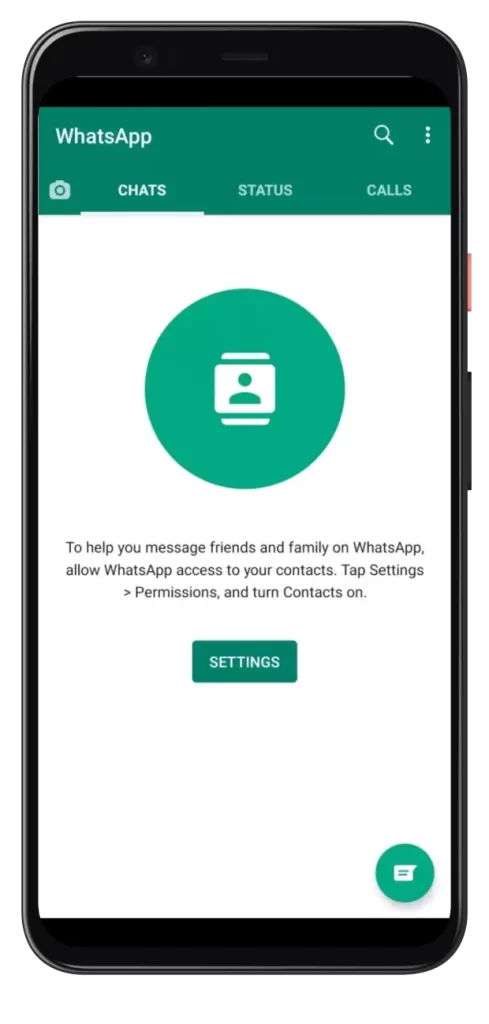
- След това трябва да кликнете върху Настройки.
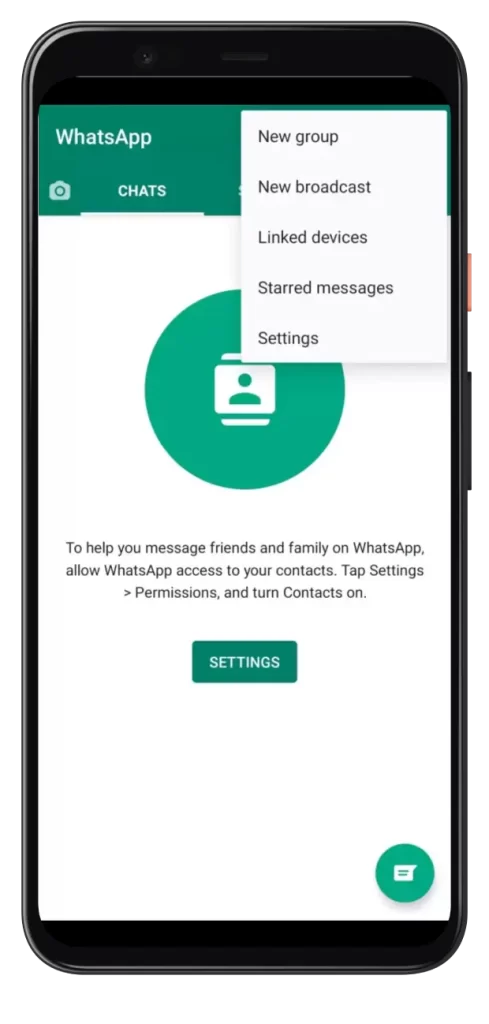
- След това трябва да кликнете върху Използване на данни и съхранение. След като направите това, ще се покажат три опции за деактивиране на автоматичното изтегляне на данни.
- След това щракнете върху менюто. Трябва да щракнете върху следните менюта едно по едно.
- При използване на мобилни данни
- Когато сте свързани с Wi-Fi
- При роуминг
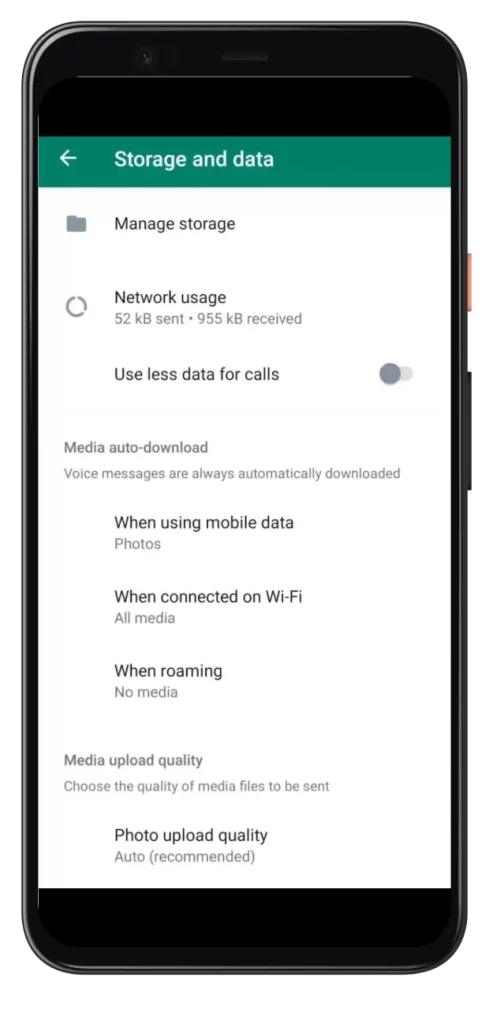
- За да завършите процеса, трябва да премахнете отметката от квадратчето със снимки, аудио и видеоклипове.
Тези прости стъпки ще включат автоматичното изтегляне на видеоклипове WhatsApp на вашия смартфон.
Как да изключите автоматичното изтегляне на WhatsApp в iPhone
Ако искате да изключите автоматичното изтегляне на WhatsApp на вашия iPhone, трябва да следвате стъпките, които ще бъдат споменати в раздела по-долу:
- Първо трябва да отворите приложението.
- Кликнете върху опцията Настройки.
- След това кликнете върху Съхранение и данни.
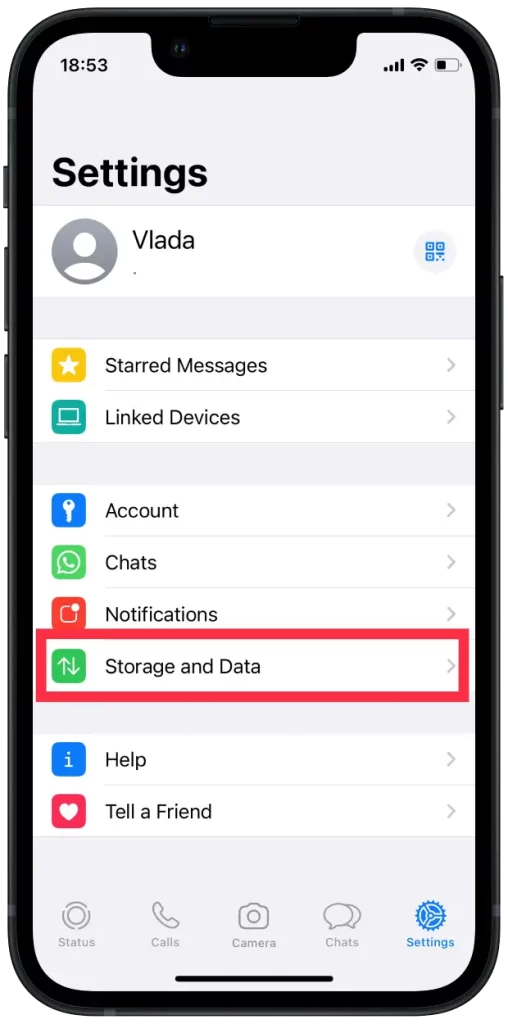
- Трябва да щракнете върху снимките, аудиото, видеото и документите и да ги деактивирате.
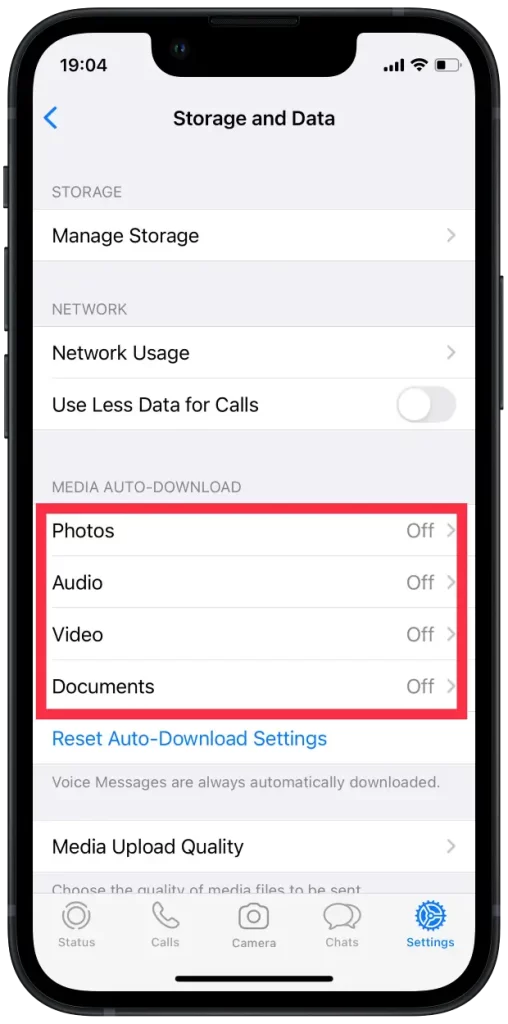
- За да завършите процеса, трябва да превключите запазването на изображението в ролката на камерата. За да направите това, трябва да отидете в Настройки, след това да щракнете върху Чатове и след това да докоснете Запазване в ролката на камерата.
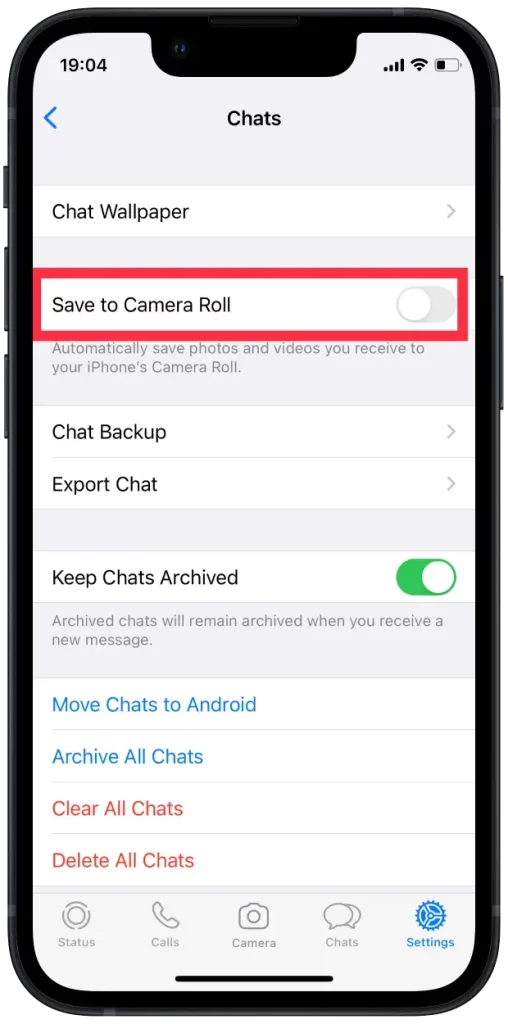
Можете да спестите много данни, като зареждате аудио, видео и графични файлове. Има още една функция, наречена по-ниско използване на данни. Трябва да я включите, ако искате да използвате по-малко данни, докато обработвате гласови повиквания.
Как да изтриете резервно копие на WhatsApp в iPhone
Ако искате да изтриете резервно копие на WhatsApp на вашия iPhone, трябва да следвате стъпките, които ще бъдат споменати в раздела по-долу:
- Преди всичко трябва да отворите WhatsApp.
- След това трябва да кликнете върху Настройки в долния десен ъгъл.
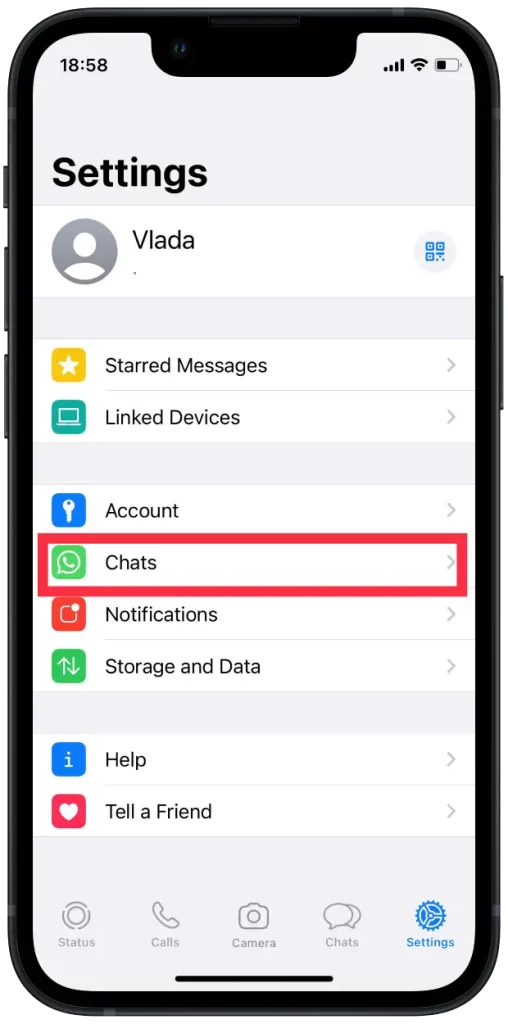
- Тогава ще ви помогне, ако натиснете опцията за чатове. Натиснете „Изчистване на всички чатове“. Това ще доведе до изтриване на всички резервни чатове.
- След това трябва да кликнете върху „Архивиране на чата“.
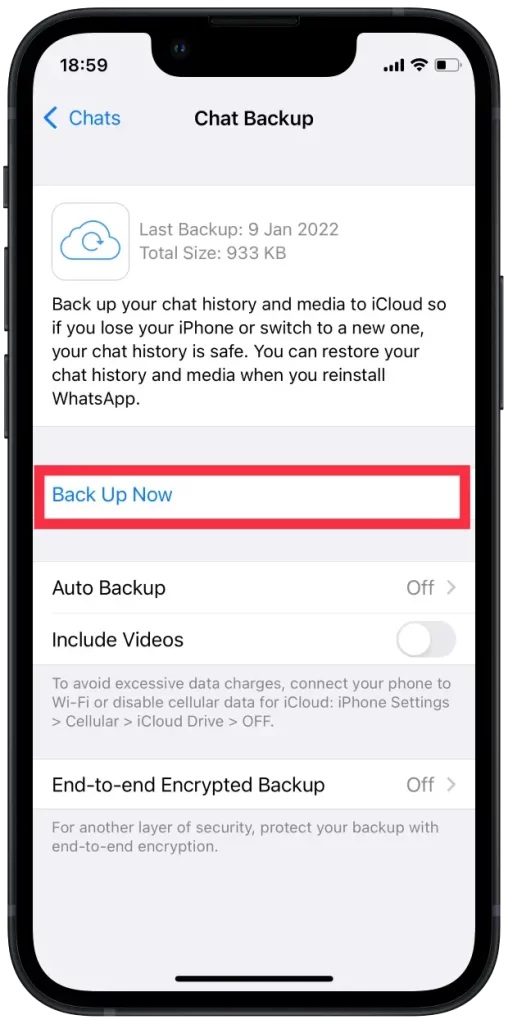
- След това трябва да кликнете върху автоматичното архивиране.
- За да завършите процеса, щракнете върху опцията „off“, за да изключите архивирането. Това ще изключи архивирането.
Както можете да видите, в тези процеси няма нищо сложно, но те значително ще намалят съхранението на WhatsApp.
Как да поправите неуспешно зареждане на медийни файлове в WhatsApp?
След като потребителите нулират настройките за автоматично зареждане, понякога се появява грешката за зареждане на медийни файлове в WhatsApp. Тя работи така, че файловете вече не се добавят автоматично в галерията на устройството и при опит за ръчно запазване на снимка се показва грешка. Ако се сблъскате с това, причините може да са няколко. Ето защо има също толкова много решения.
Първото нещо, което трябва да направите, е да проверите наличното място за съхранение. Това е често срещан проблем, когато в устройството няма място за записване на нови файлове. В такъв случай в настройките на устройството проверете него и ненужните прозрачни файлове. Също така не забравяйте за папката Наскоро изтрити. Тъй като тези файлове също заемат място в паметта на смартфона.
Ако това не отстрани проблема, проверете дали датата и часът са настроени правилно. Ако смартфонът ви е с грешна дата, няма да можете да се свържете със сървърите на WhatsApp, за да изтеглите мултимедийните си файлове.
Друга причина може да са проблеми с интернет връзката. Рестартирайте маршрутизатора си или се свържете с друга гореща точка. След това опитайте да отворите уебсайта на телефона си. Ако уебсайтът не се зарежда или изображенията не се зареждат правилно, интернет връзката ви може да е нарушена.
Също така актуализирайте приложението си WhatsApp. Това би трябвало да помогне за решаване на проблема с изтеглянето на файлове.
Изчистете кеша на WhatsApp. Изтриването на кеша няма да изтрие всички разговори в месинджъра. За да изчистите кеша, отворете раздела Съхранение и кеш и щракнете върху Изчистване. Ако щракнете върху Изчистване на данни, тогава вашите разговори ще бъдат изтрити.
Защо да спрете автоматичното изтегляне в WhatsApp?
Спирането на автоматичното изтегляне в WhatsApp може да ви помогне да защитите устройството си от злонамерено или нежелано съдържание, което може да бъде споделено в платформата. Когато автоматичното изтегляне е активирано, мултимедийните файлове, като снимки, видеоклипове и документи, се изтеглят автоматично на вашето устройство без вашето изрично съгласие. Това може да представлява риск за сигурността, тъй като някои файлове могат да съдържат зловреден софтуер или друго вредно съдържание, което може да навреди на устройството ви или да застраши поверителността ви.
Деактивирането на автоматичното зареждане ви дава повече контрол върху съдържанието, което се изтегля на устройството ви, и можете да изберете да изтегляте файлове само от доверени контакти или източници. Това ще ви помогне да намалите риска от изтегляне на злонамерено съдържание и да защитите устройството си от заплахи за сигурността.
Освен това деактивирането на автоматичното зареждане ще ви помогне да спестите потребление на данни и място на устройството си, особено ако получавате много медийни файлове в WhatsApp. Ръчното избиране на файловете за изтегляне може да ви помогне да се уверите, че изтегляте само файловете, от които се нуждаете, и да избегнете претрупването на устройството си с ненужно съдържание.









